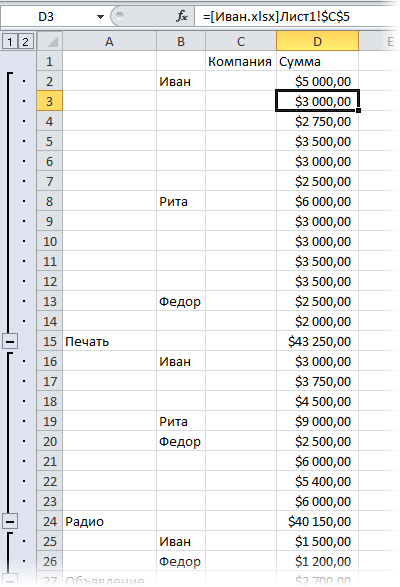Consolidarea (unificarea) a datelor din mai multe tabele într-un singur
Metoda 1. Folosind formulele
Avem mai multe mese similare pe diferite pagini ale unei cărți. De exemplu, aici sunt:
Este necesar să le combine într-un singur tabel, însumarea valorilor potrivite pentru sferturi și nume.
Cel mai simplu mod de a rezolva problema „cap“ - să se introducă în celulă o foaie curată de forma formula
care va rezuma conținutul celulelor B2 cu fiecare dintre foi menționate, și apoi copiați celulele rămase în jos și la dreapta.
În cazul în care foile sunt atât de multe, va fi mai ușor să le pună într-un rând și de a folosi o formulă ușor diferită:
Metoda 2. Dacă tabelul inegal sau în diferite fișiere
Dacă tabela sursă nu este absolut identică, de exemplu, au un număr diferit de rânduri, coloane sau datele duplicat sau sunt în fișiere separate, însumarea cu formule convenționale ar trebui să facă pentru fiecare celulă individual, care foarte laborioase. Este mai bine să utilizați un instrument fundamental diferit.
Luați în considerare următorul exemplu. Avem trei fișiere diferite (Ivan.xlsx Rita.xlsx și Fedor.xlsx.), Cu trei mese:

Aceasta arată în mod clar că tabelele nu sunt aceleași - au dimensiuni diferite și de umplere semantică. Cu toate acestea, ele pot fi asamblate într-un singur raport în mai puțin de un minut. Singura condiție pentru asocierea cu succes (consolidare) tabele în acest caz este coincidență de titluri pentru coloane și rânduri. Este pentru prima linie și coloana din stânga a fiecărei foi de calcul Excel se va potrivi și de a rezuma descoperirile noastre.
Pentru a realiza o astfel de consolidare:
- Advance fișiere open source
- Crearea unui nou registru de lucru necompletat (Ctrl + N)
- Instalați-l celula activă, și apoi faceți clic pe tab-ul (din meniul) Date - Consolidare (date - Consolidați). Se deschide fereastra corespunzătoare:
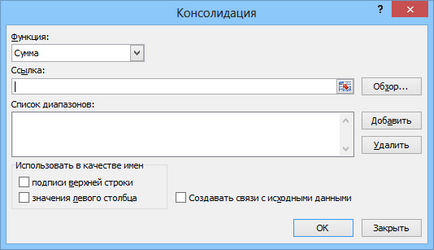
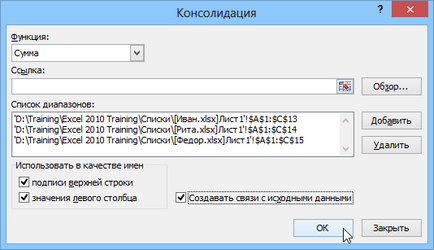
După apăsarea butonului OK, vom vedea rezultatul muncii noastre:
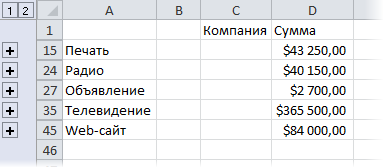
Fișierele noastre sunt însumate peste coincidență de nume din coloana din stânga și rândul de sus de selecții în fiecare fișier. Și, dacă vă extindeți grupul (semnul plus la stânga a tabelului), putem vedea de ce este ce fel de fișier de date incluse în raport și link-uri către fișierele originale: